Nastavení e-mailové/I-faxové komunikace
Chcete-li odesílat naskenované dokumenty přímo e-mailem/I-faxem bez použití počítače, musíte provést nastavení komunikace, jako je nastavení poštovního serveru, metod ověřování atd. Obecně je pro odesílání používán server SMTP a pro příjem je používán server SMTP nebo server POP3. Můžete nastavit kódování a jiné parametry. Podrobné informace o nezbytných nastaveních získáte od poskytovatele internetových služeb nebo správců sítě.
1
Stiskněte  (Nastav./Uložit).
(Nastav./Uložit).
 (Nastav./Uložit).
(Nastav./Uložit).2
Stiskněte <Nastavení funkcí>  <Odeslat>
<Odeslat>  <Nastavení E-mail/I-Fax>
<Nastavení E-mail/I-Fax>  <Nastavení komunikace>.
<Nastavení komunikace>.
 <Odeslat>
<Odeslat>  <Nastavení E-mail/I-Fax>
<Nastavení E-mail/I-Fax>  <Nastavení komunikace>.
<Nastavení komunikace>.3
Nastavte komunikaci.
|
1
|
Zadejte základní nastavení.
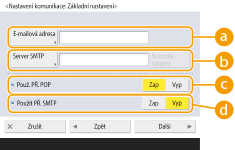
 <E-mailová adresa> <E-mailová adresa>
Zde zadejte e-mailovou adresu stroje.
Jako uživatelské jméno můžete zadat jakékoliv jméno (část nalevo od znaku @). Zadejte uložené hostitelské jméno napravo od znaku @.
 <Server SMTP> <Server SMTP>
Zde zadejte název serveru SMTP (nebo IP adresu).
Po konfiguraci těchto nastavení zkontrolujte připojení u položky <SMTP>.

Pokud je v položce [Heslo] ve vzdáleném uživatelském rozhraní zadáno [Použít ověření SMTP (SMTP AUTH)], je v případě, že chcete změnit a zaregistrovat adresu serveru v položce [Server SMTP] nutné zadat heslo do položky [Heslo] v položce [Použít ověření SMTP (SMTP AUTH)].
 <Použ. PŘ. POP> <Použ. PŘ. POP>
Stiskněte tlačítko <Zap>, chcete-li přijímat e-maily a I-faxy s pomocí serveru POP3.
 <Použít PŘ. SMTP> <Použít PŘ. SMTP>
Stiskněte <Zap>, když chcete stroj nastavit jako server SMTP pro příjem e-mailů a I-faxů. Upozorňujeme, že příjem přes SMTP nebude možný, jestliže neuložíte hostitelské jméno stroje na serveru DNS.
|
|
2
|
Stiskněte <Další>.
|
|
3
|
Zadejte nastavení serveru POP.
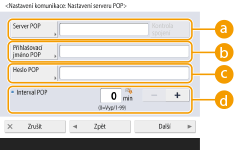
 <Server POP> <Server POP>
Zde zadejte název serveru POP3 (nebo IP adresu).
Po konfiguraci těchto nastavení zkontrolujte připojení u položky <Server POP>.
 <Přihlašovací jméno POP> <Přihlašovací jméno POP>
Chcete-li používat server POP3, s pomocí alfanumerických znaků zde zadejte uživatelské jméno nastaveného poštovního účtu.
 <Heslo POP> <Heslo POP>
Chcete-li používat server POP3, zadejte zde heslo nastaveného poštovního účtu.

Pokud je v uživatelském rozhraní Remote UI zadána možnost [Heslo POP], je v případě, že chcete změnit a zaregistrovat adresu serveru v položce [Server POP], nutné zadat heslo v položce [Heslo POP].
 <Interval POP> <Interval POP>
Zde můžete v minutách nastavit interval pro automatické vydávání POP.
|
|
4
|
Stiskněte <Další>.
|
|
5
|
Určete nastavení šifrované komunikace.
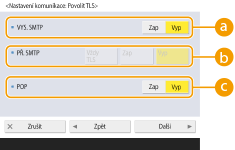
 <VYS. SMTP> <VYS. SMTP>
Chcete-li šifrovat komunikaci probíhající do/ze serveru SMTP s pomocí TLS, stiskněte <Zap>. Když nastavíte <Zap>, můžete během komunikace se serverem kontrolovat serverový certifikát TLS a položkám pro ověřování přidat CN. <Nastavení E-mail/I-Fax>
 <Potvrdit certifikát TLS pro VYS. SMTP> <Potvrdit certifikát TLS pro VYS. SMTP> <PŘ. SMTP> <PŘ. SMTP>
Chcete-li kódovat komunikaci s pomocí TLS při příjmu e-mailů a I-faxů s pomocí serveru SMTP, stiskněte <Vždy TLS> nebo <Zap>. Nechcete-li vyjma kódovaných dat přijímat žádná jiná data, vyberte <Vždy TLS>.
Pro šifrování příjmu SMTP s pomocí TLS si předem připravte pár klíčů. Nastavení klíče a certifikátu pro TLS
 <POP> <POP>
Chcete-li šifrovat komunikaci probíhající do/ze serveru POP3 s pomocí TLS, stiskněte <Zap>. Když nastavíte <Zap>, můžete během komunikace se serverem kontrolovat serverový certifikát TLS a položkám pro ověřování přidat CN. <Nastavení E-mail/I-Fax>
 <Potvrdit certifikát TLS pro PŘ. POP> <Potvrdit certifikát TLS pro PŘ. POP> |
|
6
|
Stiskněte <Další>.
|
 Nastavení ověřování POP před odesláním
Nastavení ověřování POP před odesláním
Ověřování POP před odesíláním (POP před SMTP) je kontrola uživatelů prováděná serverem POP (přijímající poštovní server) před odesíláním, což je funkce, která má blokovat neoprávněné e-maily odesílané třetími stranami.
|
1
|
Zadejte jednotlivé položky.
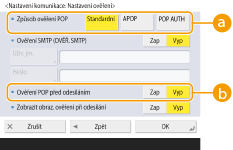
 <Způsob ověření POP> <Způsob ověření POP>
Zde nastavte metody ověřování serveru POP3. Chcete-li kódovat heslo během ověřování, vyberte <APOP>. Chcete-li provádět ověřování uživatelů při příjmu pošty (POP), vyberte <OVĚŘ. POP>.
 <Ověření POP před odesíláním> <Ověření POP před odesíláním>
Chcete-li provádět ověřování s pomocí serveru POP3, stiskněte <Zap>.
|
 Nastavení ověřování SMTP
Nastavení ověřování SMTP
Ověřování SMTP (SMTP AUTH) provádí ověření uživatelů prováděním kontroly uživatelských jmen a hesel při odesílání e-mailů. Umožňuje také kódování komunikace SMTP (odesílání a příjem).
|
1
|
Zadejte jednotlivé položky.
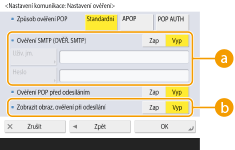
 <Ověření SMTP (OVĚŘ. SMTP)> <Ověření SMTP (OVĚŘ. SMTP)>
Chcete-li používat ověřování SMTP, stiskněte <Zap>, zadejte uživatelské jméno a heslo nastavených poštovních účtů v <Uživatelské jméno> a <Heslo>.

Jméno uživatele a heslo
<Uživatelské jméno> a <Heslo> pro <Ověření SMTP> se také používají pro přesměrování přijatých dokumentů.
Přesměrování se provádí jako „Ověření práv k fixnímu zařízení“ bez ohledu na nastavení <Info použité pro ověření serveru SMTP>. (<Info použité pro ověření serveru SMTP>)
 <Zobrazit obraz. ověření při odesílání> <Zobrazit obraz. ověření při odesílání>
Když chcete, aby se při odesílání e-mailů a I-faxů zobrazovala obrazovka pro zadání uživatelského jména a hesla, stiskněte <Zap>.

Nastavení ověření SMTP
Nastavte způsob ověření pomocí jedné ze tří uvedených metod.
Ověření práv k fixnímu zařízení
Zadání informací pro ověření při odesílání
Uložení informací pro jednotlivé uživatele
Ověření práv k fixnímu zařízení: Pokud se používá <Uživatelské jméno> a <Heslo> zadané v <Ověření SMTP (OVĚŘ. SMTP)> a obrazovka ověřování (Přihlásit na server SMTP) není zobrazena při odesílání
Zadejte nastavení dle níže uvedeného.
<Ověření SMTP (OVĚŘ. SMTP)>: <Zap>
<Uživatelské jméno>: Zadejte uživatelské jméno.
<Heslo>: Zadejte heslo.
<Zobrazit obraz. ověření při odesílání>: <Vyp>
<Info použité pro ověření serveru SMTP>: <Nastavení zařízení>
Zadání informací pro ověření při odesílání: Pokud se používá <Uživatelské jméno> a <Heslo> zadané v <Ověření SMTP (OVĚŘ. SMTP)> a obrazovka ověřování (Přihlásit na server SMTP) je zobrazena při odesílání
<Uživatelské jméno> a <Heslo>, zadané do <Ověření SMTP (OVĚŘ. SMTP)>, jsou zadané jako ověřovací informace při odesílání.
Pokud <Uživatelské jméno> a <Heslo> pro <Ověření SMTP (OVĚŘ. SMTP)> nejsou zadané (prázdné), jsou ověřovací informace při odesílání také prázdné.
Zadejte nastavení dle níže uvedeného.
<Ověření SMTP (OVĚŘ. SMTP)>: <Zap>
<Uživatelské jméno>: Zadejte uživatelské jméno.
<Heslo>: Zadejte heslo.
<Zobrazit obraz. ověření při odesílání>: <Zap>
<Info použité pro ověření serveru SMTP>: <Nastavení zařízení>
Uložení informací pro jednotlivé uživatele: Pokud se používá <Ulož. info pro každého uživ.> a obrazovka ověřování (Přihlásit na server SMTP) není zobrazena při odesílání
Ověření SMTP se provádí pomocí jména uživatele a hesla uloženého v místním zařízení.
Zadejte nastavení dle níže uvedeného.
<Ověření SMTP (OVĚŘ. SMTP)>: <Zap>
<Zobrazit obraz. ověření při odesílání>: <Vyp>
<Info použité pro ověření serveru SMTP>: <Ulož. info pro každého uživ.>
|
4
Stiskněte <OK>.
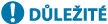
|
|
V závislosti na vašem prostředí budete možná muset zadat číslo portu SMTP/POP3. Podrobné informace získáte od poskytovatele internetových služeb nebo správců sítě. <Zadat číslo portu pro VYS. SMTP/PŘ. POP>
|